Postavke (Spremi u računalo (dokument)) Dijaloški okvir
Kliknite Spremi u računalo (dokument) (Save to PC (Document)) na kartici  (skeniranje s radne ploče) kako biste prikazali dijaloški okvir Postavke (Spremi u računalo (dokument)) (Settings (Save to PC (Document))).
(skeniranje s radne ploče) kako biste prikazali dijaloški okvir Postavke (Spremi u računalo (dokument)) (Settings (Save to PC (Document))).
U dijaloškom okviru Postavke (Spremi u računalo (dokument)) (Settings (Save to PC (Document))) možete odrediti radnju koja će se izvršiti kod spremanja slika na računalo kao dokumenata nakon skeniranja s radne ploče.
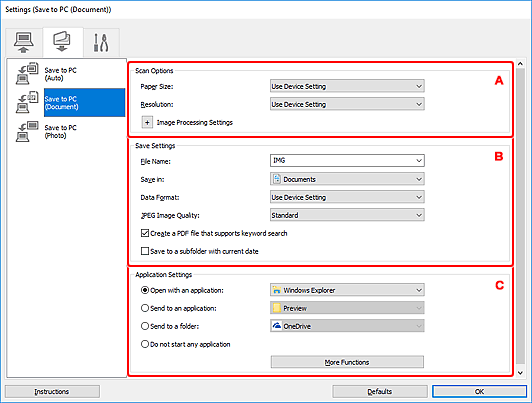
A: Područje Mogućnosti za skeniranje
- Veličina papira (Paper Size)
- Postavite je s radne ploče.
- Razlučivost (Resolution)
- Postavite je s radne ploče.
- Postavke obrade slike (Image Processing Settings)
-
Kliknite
 (plus) da biste postavili sljedeće postavke.
(plus) da biste postavili sljedeće postavke.- Primijeni automatsko popravljanje dokumenta (Apply Auto Document Fix)
-
Odaberite taj potvrdni okvir kako biste izoštrili tekst u dokumentu ili časopisu radi bolje čitljivosti.
 Važno
Važno- Nijanse boja mogu se razlikovati u odnosu na izvornu sliku zbog ispravaka. U tom slučaju očistite potvrdni okvir i skenirajte.
 Napomena
Napomena- Ako omogućite tu funkciju, skeniranje će trajati dulje nego inače.
- Smanji sjenu uvezne margine (kopirno staklo) (Reduce gutter shadow (platen))
-
Smanjuje sjenu uvezne margine koja se pojavljuje između stranica prilikom skeniranja otvorenih knjižica.
 Važno
Važno- Ta je funkcija dostupna samo ako se skenira na kopirnom staklu.
 Napomena
Napomena- Kad omogućite tu funkciju, moguće je da će uz mrežnu vezu skeniranje potrajati duže nego obično.
- Ispravi nagnute tekstne dokumente (Correct slanted text document)
-
Otkriva skenirani tekst i ispravlja kut (u rasponu -0,1 do -10 stupnjeva ili +0,1 do +10 stupnjeva) dokumenta.
 Važno
Važno-
Sljedeće vrste dokumenata možda se neće moći ispraviti ako se tekst ne može ispravno otkriti.
- Dokumenti u kojima su redovi teksta nagnuti više od 10 stupnjeva ili se kut mijenja u pojedinim redovima
- Dokumenti koji sadrže i okomiti i vodoravni tekst
- Dokumenti s vrlo velikim ili malim fontom
- Dokumenti s malo teksta
- Dokumenti koji sadrže crteže/slike
- Rukopisi
- Dokumenti koji sadrže i okomite i vodoravne redove (tablice)
 Napomena
Napomena- Ako omogućite funkciju Ispravi nagnute tekstne dokumente (Correct slanted text document), skeniranje će trajati dulje nego inače.
-
- Otkrij orijentaciju tekstnog dokumenta i rotiraj sliku (Detect the orientation of text document and rotate image)
-
Automatski rotira sliku u ispravan položaj tako što otkriva orijentaciju teksta u skeniranom dokumentu.
 Važno
Važno- Podržani su samo tekstni dokumenti pisani na jezicima koji se mogu odabrati u stavci Jezik dokumenta (Document Language) i dijaloškom okviru Postavke (Opće postavke).
-
Orijentacija se možda neće moći otkriti za sljedeće vrste postavki ili dokumenata jer se tekst ne može ispravno otkriti.
- Razlučivost je izvan raspona od 300 dpi do 600 dpi
- Veličina fonta je izvan raspona od 8 točaka do 48 točaka
- Dokumenti koji sadrže posebne fontove, efekte, kurziv ili rukopis
- Dokumenti koji imaju pozadinu s uzorcima
B: Područje Spremanje postavki
- Naziv datoteke (File Name)
-
Unesite naziv datoteke za sliku koju želite spremiti. Kada spremite datoteku, datum i četiri znamenke dodaju se zadanom nazivu datoteke u obliku "_20XX0101_0001".
 Napomena
Napomena- Kada odaberete potvrdni okvir Spremi u podmapu s današnjim datumom (Save to a subfolder with current date), dodaju se datum i četiri znamenke za postavljanje naziva datoteke.
- Spremi u (Save in)
-
Prikazuje mapu u koju će se skenirane slike spremiti. Za dodavanje u mapu odaberite Dodaj... (Add...) s izbornika za povlačenje prema dolje, a zatim kliknite Dodaj (Add) u prikazanom dijaloškom okviru Odaberite odredišnu mapu (Select Destination Folder) i odredite odredišnu mapu.
Slijedi popis zadanih mapa za spremanje.
-
Windows 10 / Windows 8.1:
Mapa Dokumenti (Documents)
-
Windows 7:
Mapa Moji dokumenti (My Documents)
-
- Podatkovni oblik (Data Format)
- Postavite je s radne ploče.
- Kvaliteta JPEG slike (JPEG Image Quality)
- Možete odrediti kvalitetu slike za JPEG datoteke.
- Izradi PDF datoteku koja podržava pretraživanje ključnih riječi (Create a PDF file that supports keyword search)
-
Odaberite taj potvrdni okvir ako tekst na slikama želite pretvoriti u tekstne podatke i izraditi PDF datoteke koje podržavaju ključne riječi za pretraživanje.
 Napomena
Napomena- Izrađuju se PDF datoteke koje je moguće pretraživati na jeziku odabranom u stavci Jezik dokumenta (Document Language) na kartici
 (opće postavke) u dijaloškom okviru Postavke.
(opće postavke) u dijaloškom okviru Postavke.
- Izrađuju se PDF datoteke koje je moguće pretraživati na jeziku odabranom u stavci Jezik dokumenta (Document Language) na kartici
- Spremi u podmapu s današnjim datumom (Save to a subfolder with current date)
-
Odaberite ovaj potvrdni okvir da biste izradili mapu s trenutačnim datumom u mapi određenoj pod stavkom Spremi u (Save in) i u nju spremite skeniranu sliku. Bit će izrađena mapa s nazivom poput "20XX_01_01" (Godina_Mjesec_Dan).
Ako ovaj potvrdni okvir nije odabran, datoteke se spremaju izravno u mapi određenoj pod stavkom Spremi u (Save in).
C: Područje Postavke programa
- Otvori programom (Open with an application)
-
Odaberite to ako želite poboljšati ili ispraviti skenirane slike.
Program možete odrediti odabirom na padajućem popisu.
- Pošalji u program (Send to an application)
-
Odaberite to ako skenirate slike želite upotrijebiti takve kakve jesu u programu koji omogućuje pregledavanje i razvrstavanje slika.
Program možete odrediti odabirom na padajućem popisu.
- Pošalji u mapu (Send to a folder)
-
Odaberite to ako skenirane slike želite spremiti u mapu različitu od one navedene u stavci Spremi u (Save in).
Mapu možete odrediti odabirom na padajućem popisu.
- Ne pokreći nijedan program (Do not start any application)
- Sprema u mapu koja je navedena u stavci Spremi u (Save in).
 Napomena
Napomena
- Za dodavanje programa ili mape u izbornik za povlačenje prema dolje, odaberite Dodaj... (Add...) s izbornika za povlačenje prema dolje, a zatim kliknite Dodaj (Add) u prikazanim dijaloškim okvirima Odaberi program (Select Application) ili Odaberite odredišnu mapu (Select Destination Folder) i odredite program ili mapu.
- Upute (Instructions)
- Otvara upute.
- Zadane vrijednosti (Defaults)
- Postavke na prikazanom zaslonu možete vratiti na početne vrijednosti.

